公式アプリと標準アプリ、その違いをまとめました。
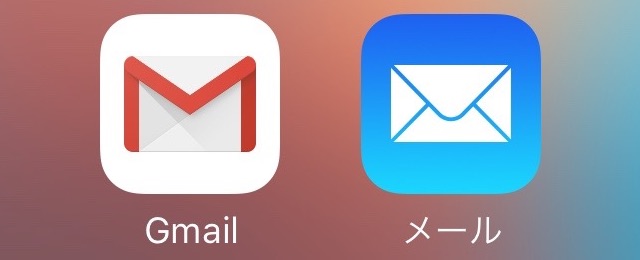
(© Google Inc.)
iPhoneでGmailを使う方法はおもに2つ。Gmailの公式アプリを使う方法と、もう1つは標準のメールアプリで使う方法です。
そこで、Gmailアプリとメールアプリの違いをご紹介します。
最大の違いは「メールの受信方法」
Gmailアプリは、ほぼリアルタイムにメールを通知。iOSのバックグラウンド更新により、アプリを開く前に新着メールの自動受信も行います。
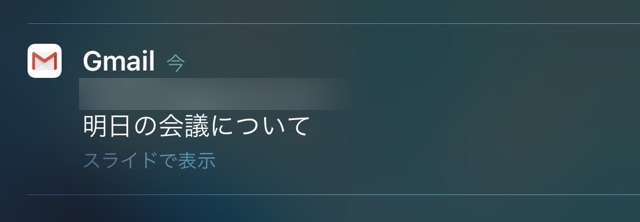
© Google Inc.
一方で、メールアプリは「フェッチ」と呼ばれる受信方法を使います。メールアプリを開いたとき、あるいは設定アプリで選んだ間隔で新着メールを確認する方法です。
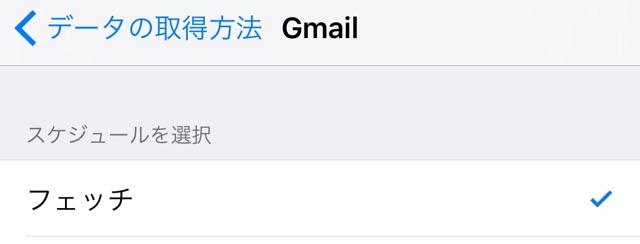
Gmailでメールのやり取りを頻繁に行う場合、Gmailアプリを使った方がメールにすばやく対応できます。
Gmailアプリの独自機能
メールを自動で分類
Gmailに届くメールは「メイン」・「ソーシャル」・「プロモーション」・「新着」・「フォーラム」というタブに自動で分類されます。
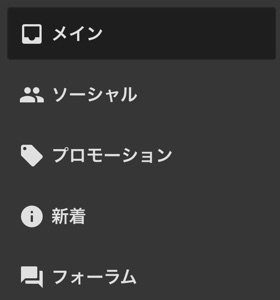
メインには家族や友人からのメールが分類されるので、大事なメールを見落としてしまう危険性は低くなっています。
Google ドライブから添付
ファイルを添付する際に、Google ドライブからファイルを呼び出せます。

手書きの絵・メモが送れる
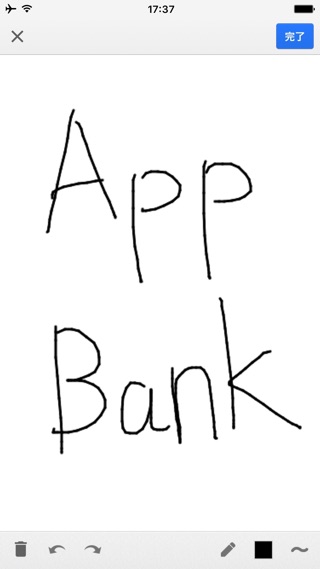
このほかに、複数アカウント対応・モバイル用署名・不在通知があります。
メールアプリの独自機能
写真に注釈を加える
添付する写真に線などを描き込めます。

メールの全体検索
Gmailに限らず、様々なアカウントのメールを対象に検索できます。
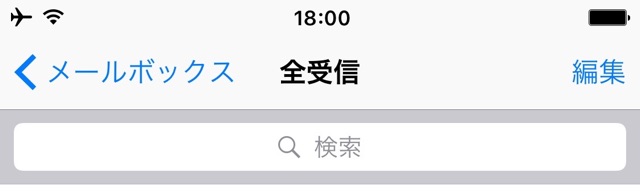
Gmailアプリを使ってみよう
メールアプリは様々なメールサービスに対応しているのが特徴ですが、その反面、Gmail独自の機能にはアクセスできません。
Gmail独自の機能を活かすなら、公式アプリを使ってみましょう。特に毎日多くのメールを受信する場合は、メールの自動分類が便利です。
メールアプリとGmailアプリは併用できるので、ぜひ1度Gmailアプリをお試しください。
iPhone買ったらまず入れたい無料アプリまとめはこちら
| ・販売元: Google, Inc. ・掲載時のDL価格: 無料 ・カテゴリ: 仕事効率化 ・容量: 18.7 MB ・バージョン: 4.4.0 |
